时间:2019-11-28 17:16:45
作者:jiayuan
来源:u老九
1. 扫描二维码随时看资讯
2. 请使用手机浏览器访问:
http://m.xitongzhijia.net/article/168329.html
手机查看
评论
凭借引擎反应更快、内存占用更少及内置多项实用功能等亮点,火狐浏览器成功获得了不少国内PC用户的青睐。值得一提的是,用户还可以在火狐浏览器中对主页内容进行调整!那么,该怎么操作呢?感兴趣的朋友,不妨来了解一下。
方法步骤
打开火狐浏览器,依次选取“菜单”、“选项”;

在左侧的项目表中选择“主页”;

最后,只需要在主页内容一栏中按喜好进行调整,就可以了。
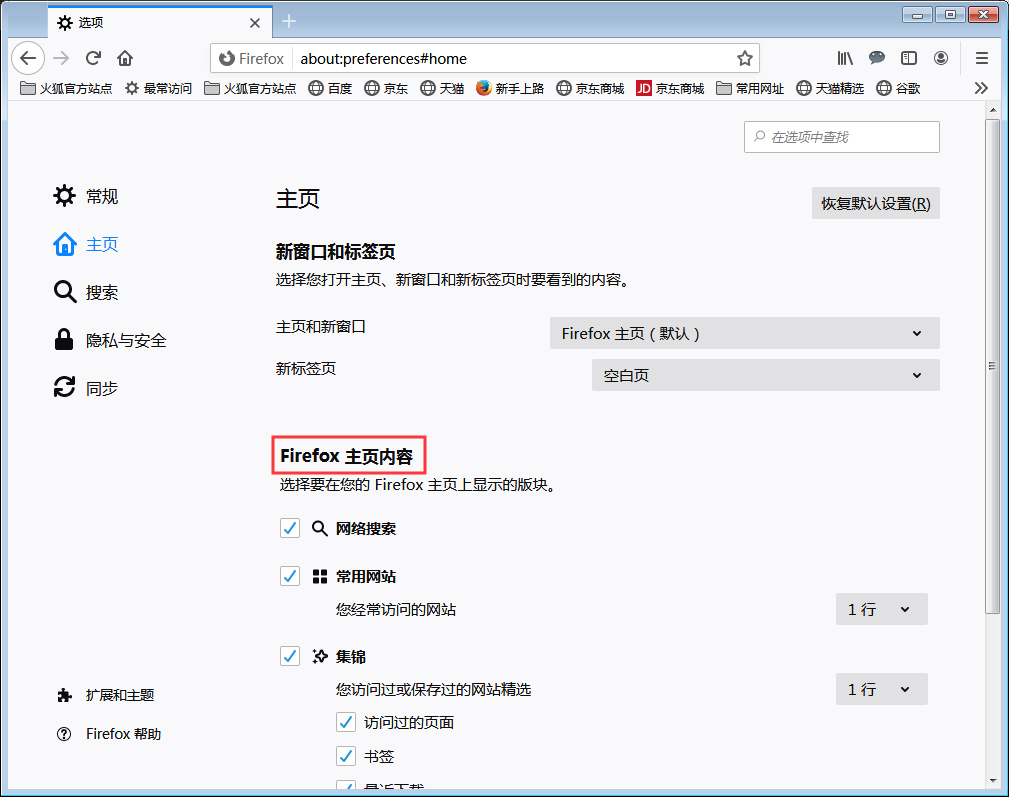

发表评论
共0条
评论就这些咯,让大家也知道你的独特见解
立即评论以上留言仅代表用户个人观点,不代表u老九立场